Jak stworzyć historię na Facebooku

Historie na Facebooku mogą być bardzo zabawne do tworzenia. Oto jak możesz stworzyć historię na swoim urządzeniu z systemem Android i komputerze.

Dni ogromnych, ciężkich skanerów już dawno minęły – wraz z szybkim rozwojem technologii drukowania i skanowania urządzenia są teraz znacznie mniejsze. A co, jeśli nie masz jednego pod ręką? Szanse są, nawet nie wiedząc.
Telefony z systemem Android obsługują skanowanie dokumentów natywnie – nie trzeba instalować żadnych aplikacji ani nawet zmieniać żadnych ustawień, aby korzystać z tej funkcji. Wszystko, czego potrzebujesz, to dokument i normalny aparat z Androidem. Uruchom go i skieruj na dokument. Może to potrwać kilka sekund, ale pojawi się żółty kontur z przyciskiem skanowania pośrodku.
Aby uzyskać skan – który będzie dotyczył tylko sekcji w obrysie – dotknij Skanuj pośrodku. W przeciwieństwie do zwykłego zdjęcia, skan zostanie automatycznie przycięty i obrócony we właściwą stronę do góry – co oznacza, że nawet jeśli aparat patrzy na nie do góry nogami, skan będzie prawidłowo skierowany do góry.
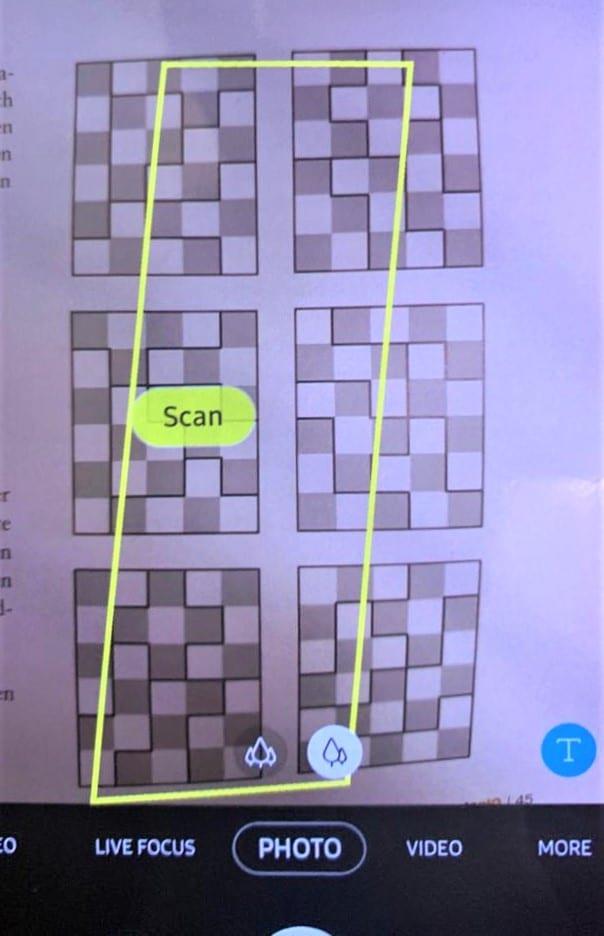
Nieco zagubiony obszar skanowania i przycisk
Android zastosuje również niewielką korektę bieli, aby zapewnić zachowanie kontrastu skanu. Z tego powodu nowy obraz pojawi się w rolce aparatu potrwa dłużej niż zwykle – może to potrwać kilka sekund. To wszystko!
Kilka wskazówek dotyczących skanowania aparatem z systemem Android:
Upewnij się, że masz wystarczające oświetlenie. Im jest lżejszy, tym lepsze będą wyniki.
Jeśli żółty kontur nie oddaje wszystkiego, co chcesz, dostosuj nieco położenie telefonu, aż to zrobi. Może też pomóc więcej światła.
Jeśli żółty kontur zakrywa więcej, niż chcesz, możesz użyć palca lub małego przedmiotu, aby „zaznaczyć” krawędź – aparat powinien uchwycić „nowy” koniec dokumentu. Możesz też po prostu przyciąć obraz później.
Nie naciskaj normalnego przycisku zdjęcia, ponieważ telefon zrobi normalne zdjęcie całego widocznego obszaru – kliknij przycisk Skanuj.
Historie na Facebooku mogą być bardzo zabawne do tworzenia. Oto jak możesz stworzyć historię na swoim urządzeniu z systemem Android i komputerze.
Dowiedz się, jak wyłączyć irytujące automatyczne odtwarzanie wideo w Google Chrome i Mozilla Firefox za pomocą tego samouczka.
Rozwiąż problem, w którym Samsung Galaxy Tab S8 utknął na czarnym ekranie i nie włącza się.
Przeczytaj teraz, aby dowiedzieć się, jak usunąć muzykę i filmy z tabletów Amazon Fire i Fire HD, aby zwolnić miejsce, uporządkować lub poprawić wydajność.
Poradnik pokazujący dwa rozwiązania, jak na stałe uniemożliwić aplikacjom uruchamianie się przy starcie na urządzeniu z Androidem.
Ten poradnik pokazuje, jak przesyłać wiadomości tekstowe z urządzenia Android za pomocą aplikacji Google Messaging.
Masz Amazon Fire i chcesz zainstalować Google Chrome? Dowiedz się, jak zainstalować Google Chrome za pomocą pliku APK na urządzeniach Kindle.
Jak włączyć lub wyłączyć funkcje sprawdzania pisowni w systemie Android.
Kiedy Samsung zaprezentował nową linię tabletów flagowych, było na co czekać. Galaxy Tab S9 i S9+ przynoszą oczekiwane ulepszenia, a Samsung wprowadził także Galaxy Tab S9 Ultra.
Czy kochasz czytać eBooki na tabletach Amazon Kindle Fire? Dowiedz się, jak dodać notatki i podkreślać tekst w książce na Kindle Fire.






